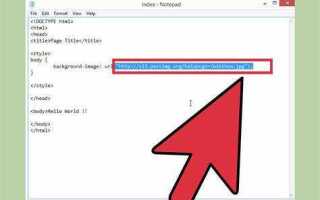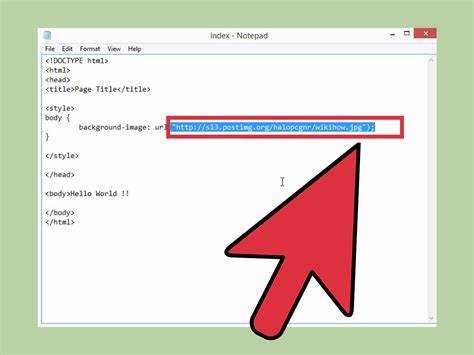
Использование фоновых изображений – один из самых популярных способов улучшить внешний вид веб-страниц. В CSS для этого существует несколько методов, позволяющих легко и гибко настраивать изображения, чтобы они подходили под любую задачу. Основной инструмент для работы с фоном – это свойство background-image, которое позволяет указать путь к изображению и контролировать его отображение.
Чтобы добавить фоновое изображение в CSS, достаточно прописать его в соответствующем классе или ID. Например, для установки фонового изображения для всего тела страницы, можно использовать следующее правило:
body {
background-image: url('path/to/image.jpg');
}
Этот метод прост, но для достижения желаемого эффекта важно учитывать не только путь к файлу, но и дополнительные параметры. Например, свойство background-size позволяет масштабировать изображение, а background-position – позиционировать его относительно контейнера.
Кроме того, важно учитывать, как изображение будет вести себя при разных разрешениях экрана. Если изображение слишком большое или маленькое, использование таких свойств, как background-size: cover; или background-size: contain;, позволит контролировать его размеры и избежать искажения. background-size: cover; гарантирует, что изображение покроет весь экран, при этом сохраняя пропорции, а background-size: contain; сохраняет изображение в пределах контейнера, не искажая его, но может оставить пустое пространство.
Как задать фоновое изображение через свойство background-image
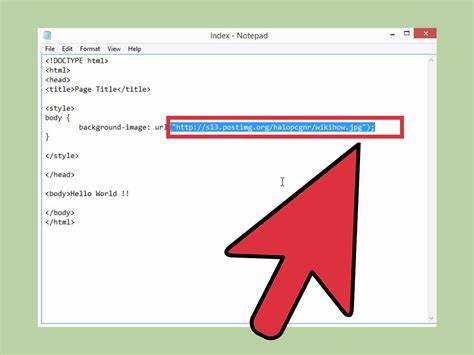
Свойство background-image позволяет добавить изображение в качестве фона для элемента. Для этого указывается URL-адрес изображения. Основной синтаксис выглядит следующим образом:
element {
background-image: url('путь_к_изображению');
}
Если изображение находится в той же директории, что и CSS-файл, достаточно указать его имя. В случае, если изображение находится в другой папке или на внешнем ресурсе, нужно указать полный путь, например:
background-image: url('images/background.jpg');
Можно также использовать абсолютный URL, указывая адрес изображения на другом сайте:
background-image: url('https://example.com/images/background.jpg');
Если путь к изображению содержит пробелы или специальные символы, рекомендуется заключать его в кавычки, как это показано выше. Однако, если путь не содержит пробелов, кавычки можно опустить.
При добавлении фонового изображения важно учитывать его масштабирование и позиционирование. Для этого можно использовать дополнительные свойства, такие как background-size и background-position.
Пример полного описания фона:
element {
background-image: url('images/background.jpg');
background-size: cover;
background-position: center;
}
Свойство background-size: cover заставляет изображение покрывать весь элемент, сохраняя пропорции. Свойство background-position: center выравнивает изображение по центру.
Если изображение должно повторяться, для этого используется свойство background-repeat, которое по умолчанию установлено в значение repeat, что означает повторение изображения по обоим осям. Чтобы отменить повторение, можно задать значение no-repeat:
background-repeat: no-repeat;
Также, для работы с несколькими изображениями, можно указать несколько URL-адресов, разделённых запятой. В этом случае изображения будут накладываться друг на друга:
background-image: url('image1.jpg'), url('image2.jpg');
С помощью background-image можно создавать сложные фоны с различными эффектами, комбинируя изображения и цвета. Этот метод даёт гибкость при стилизации и позволяет улучшать визуальное восприятие сайта.
Как настроить размер фона с помощью background-size
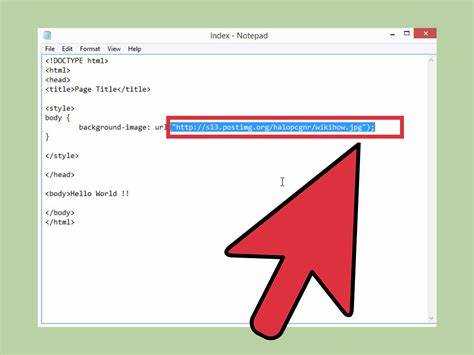
Свойство background-size позволяет изменять размеры фонового изображения в CSS. Оно принимает несколько значений, которые дают гибкость в настройке отображения фона на разных экранах и устройствах.
Основные значения для background-size:
1. auto – оставляет размеры фона неизменными, сохраняя их исходные пропорции. Это значение используется по умолчанию, если не указано другое. Например, если картинка 100x100px, она будет отображаться в точности в этих размерах.
2. cover – изображение растягивается так, чтобы полностью покрыть элемент, при этом сохраняя пропорции. Из-за этого изображение может выходить за пределы контейнера, если его соотношение сторон отличается от соотношения сторон элемента.
3. contain – изображение масштабируется так, чтобы полностью вписаться в контейнер, сохраняя пропорции. Однако могут остаться пустые пространства вокруг изображения, если размеры фона не совпадают с размерами контейнера.
4. Указание конкретных размеров. Можно использовать значения в пикселях, процентах или других единицах. Например, background-size: 200px 150px; установит фон с размерами 200x150px. В случае с процентами размеры будут зависеть от размера самого элемента, то есть 50% от ширины и высоты элемента.
При указании двух значений background-size первое значение задает ширину, а второе – высоту фона. Если одно значение опущено, оно будет установлено как auto. Например, background-size: 100% auto; растянет фон по ширине контейнера, сохраняя высоту пропорциональной.
Настройка фона с помощью background-size особенно полезна для адаптивных дизайнов, когда необходимо сделать изображение более гибким и подходящим для различных экранов.
Как расположить фоновое изображение с помощью background-position
Свойство background-position в CSS используется для точного размещения фонового изображения внутри элемента. Оно определяет, где на элементе должно быть расположено изображение по горизонтали и вертикали. Это свойство принимает несколько значений, которые позволяют гибко настраивать положение фона.
Основной синтаксис выглядит следующим образом:
background-position: <значение по горизонтали> <значение по вертикали>;
Значения могут быть указаны в разных единицах: пикселях (px), процентах (%) или ключевых словах, таких как left, center, right, top, bottom.
1. Ключевые слова
Для удобства часто используются ключевые слова для описания положения изображения. Например:
background-position: top left;
Это разместит фоновое изображение в верхнем левом углу элемента. В сочетаниях с center или bottom можно получить разные вариации размещения:
background-position: center center;
Такое расположение будет центрировать изображение как по горизонтали, так и по вертикали.
2. Проценты
Если использовать проценты, то положение фона будет зависеть от размеров элемента. Например:
background-position: 50% 50%;
Это означает, что фоновое изображение будет расположено по центру элемента. Проценты позволяют сделать позиционирование динамичным, так как оно будет адаптироваться под размеры контейнера.
3. Пиксели
Для более точного позиционирования изображения можно использовать пиксели. Например:
background-position: 100px 200px;
Это укажет, что изображение будет сдвинуто на 100 пикселей вправо и на 200 пикселей вниз от левого верхнего угла элемента.
4. Использование нескольких значений
Можно также комбинировать значения для более точного контроля. Например:
background-position: left 10px top 20px;
Это расположит изображение в 10 пикселях от левого края и 20 пикселей от верхнего.
5. Множественные изображения
Когда используется несколько фоновых изображений, их можно располагать с помощью background-position для каждого изображения отдельно. Это делается через запятую:
background-position: left top, right bottom;
В этом случае первое изображение будет расположено в левом верхнем углу, а второе – в правом нижнем.
Таким образом, background-position предоставляет множество возможностей для точной настройки расположения фонового изображения и позволяет легко адаптировать его под различные макеты.
Как использовать несколько фонов в одном элементе

CSS позволяет добавлять несколько фонов к одному элементу с помощью свойства background. Для этого достаточно указать несколько значений, разделённых запятыми. Важно помнить, что фоны накладываются друг на друга в том порядке, в котором они указаны, начиная с первого и заканчивая последним.
Каждое значение фона может включать в себя несколько компонентов: изображение, цвет, размер, положение и другие. Например, можно задать фоны с изображениями и цветами для различных состояний элемента. Чтобы сделать это, нужно просто прописать их через запятую, указывая каждый фон по порядку.
Пример использования нескольких фонов:
element {
background: url('image1.jpg'), url('image2.png'), #f0f0f0;
background-position: top left, center, bottom right;
background-repeat: no-repeat, repeat-x, repeat;
}
В данном примере три фона: первое изображение размещается в верхнем левом углу, второе изображение центрируется, а третий фон – это цвет (#f0f0f0), который будет использоваться, если другие фоны прозрачные.
Когда работают с несколькими фонами, важно учитывать приоритет слоёв. Слои фонов не накладываются на друг друга автоматически, а располагаются в том порядке, в котором они прописаны в CSS. Например, первый фон всегда будет сверху, а последний – снизу. Для точной настройки можно использовать разные свойства для каждого фона, такие как background-size, background-position и background-attachment.
Если нужно, чтобы одно изображение покрывало весь элемент, а другое оставалось фиксированным, можно комбинировать различные атрибуты. Это позволяет добиться интересных эффектов, например, чтобы фоновое изображение было статичным, а цвет или текстура адаптировались к размеру элемента.
Стоит помнить, что использование нескольких фонов повышает гибкость дизайна, но при этом требует внимательности при настройке размеров и позиций, чтобы все элементы гармонично сочетались между собой.
Как сделать фон фиксированным при прокрутке страницы
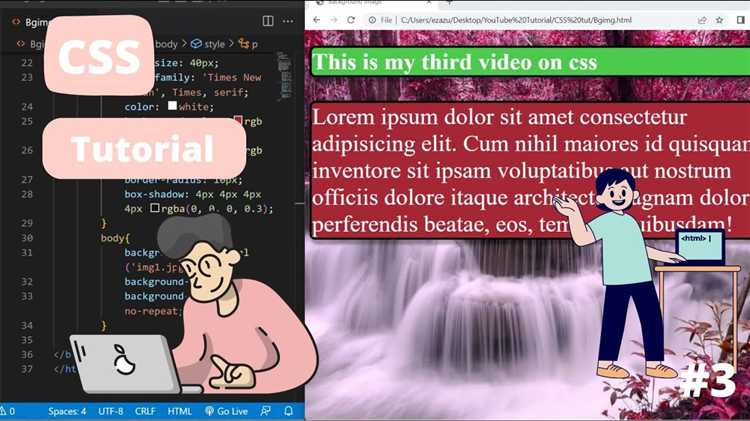
Для создания фиксированного фона в CSS используется свойство background-attachment. Оно позволяет зафиксировать изображение фона относительно окна браузера, так что при прокрутке страницы фон остается на месте. Чтобы достичь этого эффекта, нужно задать значение fixed для свойства background-attachment.
Пример кода:
body {
background-image: url('background.jpg');
background-attachment: fixed;
background-size: cover;
background-position: center;
}
С помощью этого кода изображение будет оставаться на месте, а содержимое страницы будет прокручиваться поверх него. Важно использовать background-size: cover;, чтобы изображение фона растягивалось по всему экрану, независимо от его размера.
Также можно использовать значение local для свойства background-attachment, если нужно, чтобы фон оставался фиксированным относительно элемента, а не всего окна браузера. Это полезно для создания более локализованных эффектов на отдельных блоках с прокруткой.
Пример с local:
div {
background-image: url('background.jpg');
background-attachment: local;
background-size: cover;
}
При применении этого свойства фоновое изображение будет прокручиваться вместе с содержимым внутри элемента, а не всей страницы. Это полезно, если вам нужно создать эффект прокрутки только внутри конкретного блока, не влияя на другие части страницы.
Как добавить фоновое изображение с градиентом
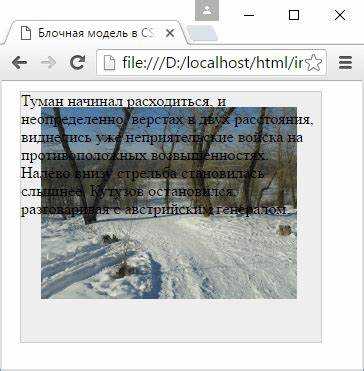
Чтобы добавить фоновое изображение с градиентом в CSS, можно использовать свойство background, комбинируя два различных слоя: градиент и изображение. Сначала определим градиент с помощью функции linear-gradient() или radial-gradient(), а затем добавим URL изображения через запятую. Важно, чтобы градиент располагался на фоне, а изображение могло быть поверх него.
Пример добавления линейного градиента с фоновым изображением:
background: linear-gradient(to bottom, rgba(0, 0, 0, 0.5), rgba(0, 0, 0, 0.5)), url('image.jpg');
Здесь сначала создается полупрозрачный градиент, переходящий от черного цвета с 50% непрозрачности в верхней части к аналогичному оттенку внизу. Далее указывается изображение, которое будет размещено поверх градиента. Вы можете настроить прозрачность градиента, изменяя значение в rgba().
Для большего эффекта можно использовать радиальный градиент:
background: radial-gradient(circle, rgba(255, 255, 255, 0.5), rgba(0, 0, 0, 0.5)), url('image.jpg');
Этот код создает эффект плавного перехода от белого к черному цвету, при этом изображение будет занимать весь фон.
Не забывайте, что порядок слоев имеет значение: сначала идет градиент, затем изображение. Это позволяет обеспечить нужную визуальную композицию, где градиент либо затемняет, либо осветляет изображение фона. Кроме того, можно использовать background-size, background-position и background-repeat для точной настройки размещения и масштабирования изображения.
Как использовать фоновое изображение в медиазапросах для адаптивного дизайна
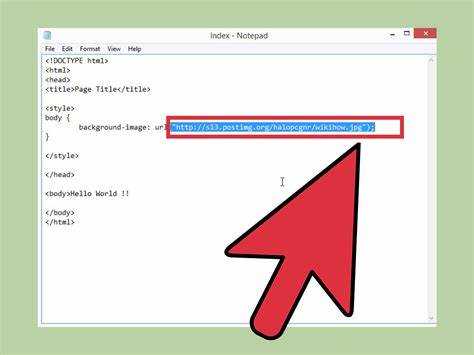
Медиазапросы в CSS позволяют применять различные стили в зависимости от размеров экрана устройства. Это важный инструмент для реализации адаптивного дизайна. Использование фоновых изображений в медиазапросах помогает создать оптимальный внешний вид сайта на разных устройствах.
Чтобы добавить фоновое изображение, которое будет изменяться в зависимости от ширины экрана, нужно использовать медиазапросы с условием на ширину или другие параметры устройства. Рассмотрим несколько способов:
- Базовое использование фона: Для обычного фона можно задать одно изображение, которое будет использоваться на всех устройствах. Пример:
background-image: url('image.jpg');
background-size: cover;
- Фон в медиазапросах: В медиазапросах можно задать различные фоны для разных экранов. Например, для небольших экранов (мобильные устройства) использовать одно изображение, а для больших (планшеты и десктопы) – другое.
@media (max-width: 600px) {
.example {
background-image: url('mobile-background.jpg');
}
}
@media (min-width: 601px) {
.example {
background-image: url('desktop-background.jpg');
}
}
- Использование нескольких фонов: В одном медиазапросе можно использовать несколько фонов, которые будут менять свой порядок или размер в зависимости от устройства. Это полезно для создания сложных эффектов.
@media (max-width: 768px) {
.example {
background-image: url('background-mobile.jpg'), url('overlay.png');
background-position: center, top;
background-size: cover, contain;
}
}
- Оптимизация изображений: Для мобильных устройств желательно использовать изображения меньшего размера, чтобы ускорить загрузку страниц. Для этого можно использовать медиазапросы для выбора более легких изображений для мобильных и тяжелых – для десктопов.
@media (max-width: 480px) {
.example {
background-image: url('small-background.jpg');
}
}
@media (min-width: 481px) {
.example {
background-image: url('large-background.jpg');
}
}
- Использование свойств background-size: Свойство background-size помогает адаптировать изображение под различные экраны. Использование cover или contain гарантирует правильную подгонку изображения, но важно учитывать соотношение сторон.
@media (max-width: 768px) {
.example {
background-image: url('background-small.jpg');
background-size: cover;
}
}
@media (min-width: 769px) {
.example {
background-image: url('background-large.jpg');
background-size: contain;
}
}
Применение этих техник позволяет гибко адаптировать внешний вид сайта под любые устройства, улучшая пользовательский опыт и производительность сайта.